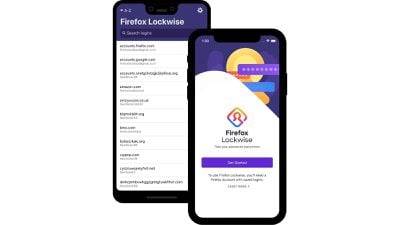在关键资源中,RAM(随机存取存储器)在 Ubuntu 系统的整体响应能力和效率中起着至关重要的作用。在本综合指南中,我们将深入研究使用 Ubuntu 上的命令行监控 RAM 使用情况的深度。无论您是经验丰富的系统管理员还是想要学习的 Linux 爱好者,本指南都将为您提供有效监控系统 RAM 利用率所需的知识和技能。

使用命令行检查 RAM 使用情况
“free”命令是您了解系统RAM利用率复杂细节的门户。它的输出提供了几个基本指标的细分,这些指标揭示了 RAM 的运行状况。打开您的终端并输入以下命令来见证魔法:
free -h
输出将显示有价值的信息,包括:
- 总计:系统上安装的 RAM 总量。
- 已使用:RAM 部分正在使用中。
- 可用:当前未分配的 RAM 量。
- 共享:内存在各个进程之间共享。
- 缓冲区:在处理之前临时存储原始数据。
- 缓存:可以快速访问的缓存数据。
示例场景 1:低可用 RAM
在可用 RAM 值始终较低的情况下,这可能表示系统可用内存不足。这可能会导致性能降低,尤其是在运行内存密集型任务或应用程序时。要解决此问题,请考虑关闭不必要的应用程序或在可行的情况下升级系统的 RAM。
示例场景 2:高缓存 RAM
另一方面,在缓存 RAM 类别下观察到显着值通常是一个积极信号。这表明您的系统通过缓存经常访问的数据来智能地利用可用内存,从而加快这些文件的访问时间。Linux 以其高效的内存管理而闻名,缓存是其突出的功能之一。
持续监控内存使用情况
对于那些想要实时了解其系统RAM使用演变的人来说,“watch”命令可以派上用场。此命令允许您重复运行另一个命令并每隔一段时间显示其输出。要使用“free”命令持续监控 RAM 使用情况,请执行:
watch -n 1 free -h
在这里,-n 1 标志指示“watch”每秒刷新一次输出。这对于发现内存使用量的突然峰值或检测可能影响系统稳定性的内存泄漏非常有用。
使用“top”命令检查 RAM 使用情况
“top”是一个功能强大的命令行实用程序,可实时了解系统性能的各个方面,包括RAM使用情况。要访问“top”实用程序,只需输入:
top
进入后,您将看到丰富的信息。要仅关注与内存相关的细节,请同时按“Shift”和“E”键。这将根据进程的内存使用情况对进程进行排序,其中资源密集型进程位于顶部。
示例:识别资源匮乏的进程
假设您注意到一个进程消耗了异常大量的内存。在这种情况下,您可能希望通过标识进程的名称和 PID(进程 ID)来进一步调查。这可以帮助您确定该过程是否必不可少,或者是否需要终止以释放内存。
使用“htop”命令分析 RAM 使用情况
“htop”是“top”命令的用户友好替代品,提供视觉上吸引人的界面和高级功能。要开始使用,请安装“htop”(如果尚未安装):
sudo apt install htop
安装后,通过键入以下内容运行“htop”:
htop
该界面分为多个部分,为您提供有关 CPU、内存和其他资源使用情况的颜色编码信息。水平和垂直滚动使您可以毫不费力地探索细节。
在 Ubuntu 系统管理的动态领域,监控 RAM 使用情况是不容忽视的基本做法。掌握了“免费”、“监视”、“顶部”和“htop”等命令行工具的知识,您就可以控制系统的 RAM 使用情况。无论您是要识别瓶颈、优化性能,还是只是满足自己的好奇心,这些工具都是您维护运行良好的 Ubuntu 机器的盟友。
通过了解 RAM 利用率的细微差别,您可以采取明智的行动,从而获得更流畅、更高效的计算体验。拥抱命令行,探索这些工具,踏上精通 Linux 的旅程,这无疑将把你的 Ubuntu 熟练程度提升到新的高度。







![如何设置和使用TreeSize [2023]](https://www.yundongfang.com/wp-content/uploads/2023/02/how-to-use-treesize-windows-11-1.png)